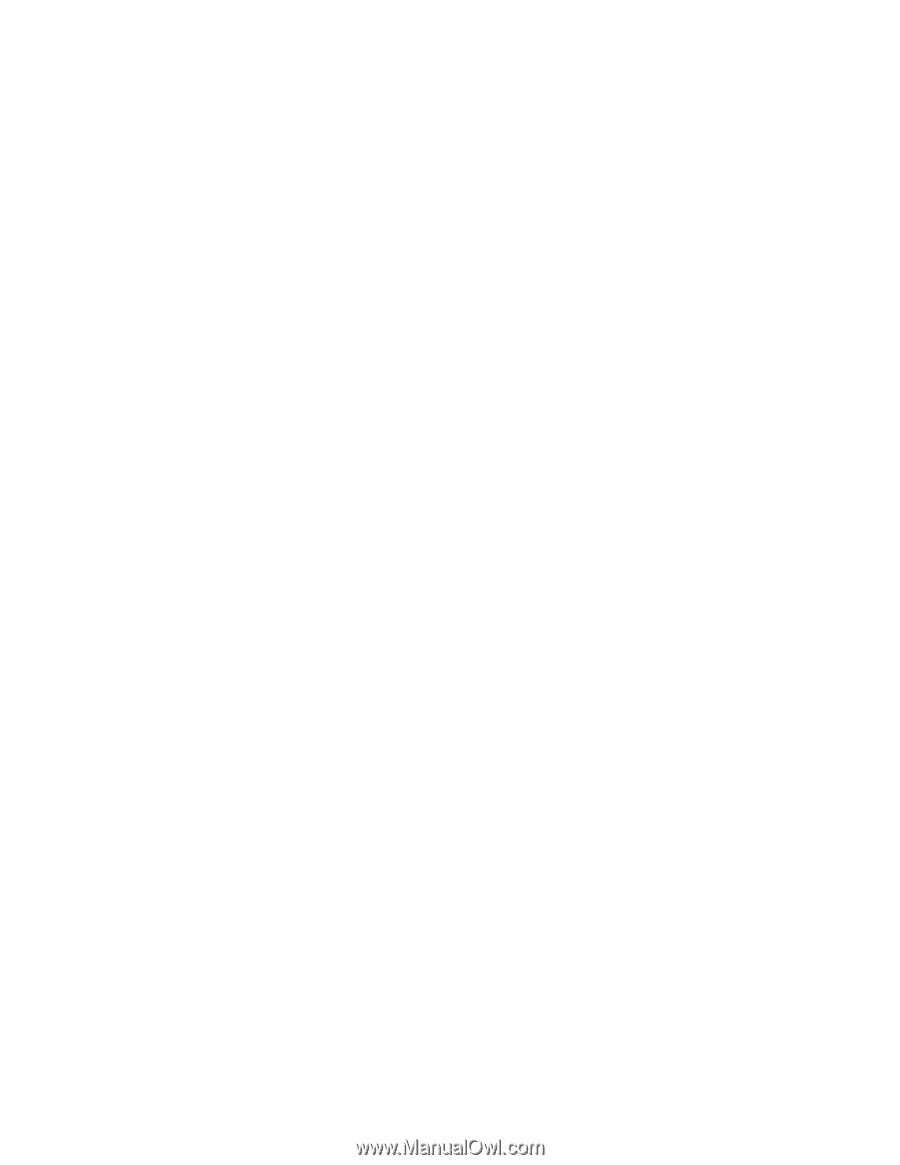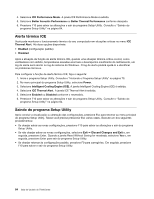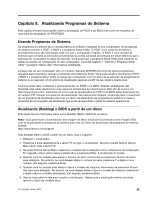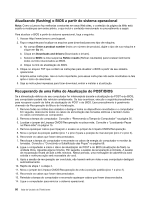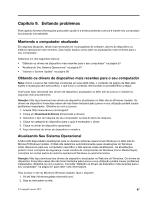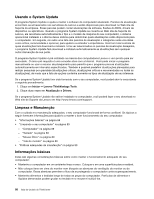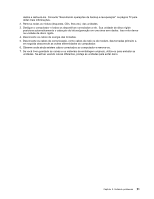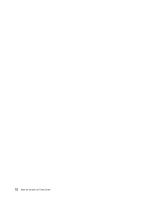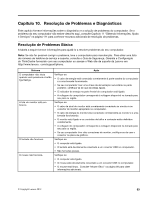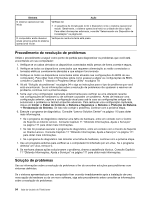Lenovo ThinkCentre M92z (Brazilian Portuguese) User Guide - Page 101
Limpando o seu computador, Computador, Teclado, Mouse Ótico, Tela do monitor
 |
View all Lenovo ThinkCentre M92z manuals
Add to My Manuals
Save this manual to your list of manuals |
Page 101 highlights
• Não molhe os interruptores nem outros controles. A umidade pode danificar essas peças e expor o equipamento a um risco elétrico. • Desconecte sempre os cabos de alimentação segurando no plugue e não no cabo. Limpando o seu computador É uma boa prática limpar o computador periodicamente para proteger as superfícies e garantir uma operação sem problemas. CUIDADO: Certifique-se de desligar os cabos de alimentação do computador e do monitor antes de limpar o computador e a tela do monitor. Computador Use somente soluções de limpeza neutras e um pano úmido para limpar as superfícies pintadas do computador. Teclado Para limpar o teclado do computador, faça o seguinte: 1. Embeba um pano limpo e macio em álcool isopropílico. 2. Limpe a superfície de cada tecla com o pano. Limpe as teclas uma a uma. Se você limpar várias teclas de uma vez, o pano poderá ficar preso em uma tecla vizinha e danificá-la. Certifique-se de que nenhum líquido caia nas teclas ou entre elas. 3. Para remover migalhas de alimentos ou poeira da parte inferior das teclas, utilize um soprador de câmera com uma escova ou o ar frio de um secador de cabelos. Nota: Evite utilizar produtos de limpeza diretamente sobre o vídeo ou o teclado. Mouse Ótico Esta seção fornece instruções sobre como limpar um mouse ótico. Um mouse ótico utiliza um LED e um sensor ótico para acionar o movimento do ponteiro. Se o ponteiro na tela não se mover suavemente com o mouse ótico, poderá ser necessário limpar o mouse. Para limpar um mouse ótico, faça o seguinte: 1. Desligue o computador. 2. Desconecte o cabo do mouse do computador. 3. Vire o mouse de cabeça para baixo para examinar a lente. a. Se houver uma mancha na lente, limpe cuidadosamente a área com um chumaço de algodão. b. Se houver resíduos na lente, sopre delicadamente para retirá-los. 4. Verifique a superfície na qual está utilizando o mouse. Se houver uma figura ou padrão muito intrincado abaixo do mouse, talvez seja difícil para o processador de sinal digital (DSP) determinar as mudanças na posição do mouse. 5. Reconecte o cabo do mouse no computador. 6. Ligue o computador novamente. Tela do monitor A poeira aumenta os problemas associados ao brilho. Lembre-se de limpar a tela do monitor periodicamente. Consulte "Limpando a superfície do monitor de tela plana" na página 90 ou "Limpando a superfície de uma tela de vidro" na página 90. Capítulo 9. Evitando problemas 89